Gode råd om CV. Denne pjece indeholder vejledning til dig om oprettelse og vedligeholdelse af CV på Jobcenterets hjemmeside.
|
|
|
- Olivia Andreasen
- 7 år siden
- Visninger:
Transkript
1 Gode råd om CV Denne pjece indeholder vejledning til dig om oprettelse og vedligeholdelse af CV på Jobcenterets hjemmeside Alle ledige medlemmer skal oprette et CV, som A-kassen efterfølgende skal godkende, før der kan udbetales dagpenge. Det er derfor vigtigt, at du er informeret om: hvordan du opretter og vedligeholder dit CV, når og mens du er ledig. hvad du skal gøre ved dit CV, når du igen starter i arbejde. 1
2 Du skal aktivt bekræfte din jobsøgning senest hver 7. dag. Vi anbefaler, at du bekræfter min. 2 gange om ugen f.eks. hver tirsdag og fredag så du aldrig kommer til at overskride datofristen på de 7 dage. Husk at A-kassen altid er dig behjælpelig med oprettelse og vedligeholdelse af CV. Hvis du får tekniske problemer er vi dog nødt til at henvise til Jobnets Support på tlf , som er åbent på hverdage kl og i weekenden kl , eller send en mail til jobnet@star.dk. Før du sætter dig foran computeren sørger du for: At læse denne pjece grundigt igennem først. Vær velforberedt! Find alle dine relevante oplysninger om tidligere jobs, uddannelser, kurser osv. frem. Du skal indtaste alle oplysninger om dit arbejdsliv for de seneste 5 år Afsæt god tid til at oprette dit CV. Læs instruktionerne på skærmen grundigt, så du undgår fejl. Vær omhyggelig! - jo mere arbejde du lægger i dit CV, jo større bliver dine chancer for at blive kontaktet af en arbejdsgiver og dermed hurtigt komme i arbejde igen. Brug tid på at overveje hvilke oplysninger, der er relevante for de job du søger. Brug især god tid på den personlige beskrivelse. Der er flere fordele ved at registrere dit mobil telefonnummer eller din adresse. F.eks. kan du automatisk få tilsendt sms eller om bekræftelse af jobsøgning, og nye job, når disse tilgår CV-banken. 2
3 Opret dit CV Når du skal oprette dit CV, skal du logge ind på Derefter klikker du på 'MIN JOBSØGNING' i den sorte menu øverst på siden. Du kan se 'Jobnets værktøjer', og du kan få mere at vide ved at bladre ned på siden og se de forskellige gode råd. Du kan bladre i de gode råd ved at klikke på X i øverste højre hjørne. Du skal nu udfylde 'JEG SØGER JOB SOM' 'MIT CV'. Jeg søger job som I 'JEG SØGER JOB SOM' er der to sektioner, som du skal udfylde, nemlig 'Hvad søger jeg som?' og 'Ansættelsesbetingelser'. Hvad søger jeg som Du skal her skrive, hvilke job du søger. Start med at klikke på knappen 'TILFØJ JOB'. Du skal nu indtaste en stillingsbetegnelse. Når du har indtastet 3 bogstaver, kommer der en liste med forslag. Klik på den stillingsbetegnelse, som er relevant for dig. Feltet 'Stilling' er nu udfyldt. 3
4 Derefter markerer du, om du er uddannet inden for faget, og om du har erfaring. Hvis du vælger Ja ved erfaring, vises felterne 'Hvor længe har du arbejdet med faget? ' og 'Sidst arbejdet i faget', som du også skal udfylde. Når du er færdig, klikker du på den grønne knap 'GEM'. Du kan tilføje alle de stillingsbetegnelser, som passer til dine kvalifikationer, ved at klikke på knappen 'TILFØJ JOB'. Ansættelsesbetingelser Ansættelsesbetingelser er udfyldt på forhånd. Du kan vælge 'Redigér', hvis du vil ændre i de udfyldte ansættelsesbetingelser. Hvis du vælger at redigere, så husk at klikke på den grønne knap 'GEM', når du er færdig. Mit CV I menuen til venstre skal du klikke på 'MIT CV'. Nu kan du se de forskellige sektioner, som du skal udfylde. Øverst på siden vises forskellige beskeder og gode råd. Så længe CV et ikke er søgbart, vises en besked om, hvordan du gør dit CV søgbart. Når dit CV er søgbart, kan du se gode råd om, hvordan du gør dit CV bedre. Fx bliver du spurgt, om du vil tilføje endnu en kvalifikation. Du har nu 3 valgmuligheder. Du kan vælge at klikke på: TILFØJ KVALIFIKATION, og du hopper til sektionen Kvalifikationer, hvor du kan tilføje flere kvalifikationer. SENERE og du får vist næste besked. Vis ikke denne besked igen - vær opmærksom på, at denne besked så aldrig vises for dig igen. 4
5 Her ser du et CV, hvor alle sektioner er foldet ind, så du kan få et overblik over, hvad du skal udfylde. Dit eget CV åbner med alle sektioner udfoldet. Du kan vælge at folde alle punkter ind og derefter folde dem ud ét ad gangen, efterhånden som du udfylder dem. Se hvordan du folder ind og ud i 'Generelle tip' senere i afsnittet. Øverst kan du se status på dit CV. Status kan være ikke færdigt og er derfor ikke søgbart dit CV er søgbart dit CV er ikke søgbart Du kan klikke på 'Læs mere om CVsøgbarhed' og se, hvad du skal udfylde for at gøre dit CV færdigt. Du kan også klikke på Læs mere om Mit CV på Jobnet og få flere oplysninger om CV på Jobnet. Generelle tip inden du går i gang I alle fritekstfelter benytter Jobnet den stavekontrol, som du har i din browser, så du kan få hjælp til at skrive teksten korrekt Du kan folde de forskellige sektioner ind og ud ved at klikke på og Hvis du folder alle sektioner ind med, får du et overblik over CV ets sektioner '! ' betyder, at du skal indtaste oplysninger i denne sektion '*' betyder, at du skal udfylde feltet Du kan klikke på 'Hjælp', når du er i gang med at tilføje eller redigere oplysninger Du kan klikke på knappen 'FORTRYD, hvis du alligevel ikke vil ændre noget Du kan kun arbejde med én sektion ad gangen klik 'FORTRYD' eller 'GEM' for at afslutte en sektion Du får en besked, hvis du klikker på en inaktiv knap 5
6 Klik på den grønne knap 'GEM', når du er færdig med din indtastning Når du har udfyldt og gemt oplysninger, har du senere mulighed for at vælge 'Redigér' for at redigere, slette eller tilføje nye oplysninger Du kan slette med et klik på affaldsspanden Erhvervserfaring Du skal her indtaste relevante oplysninger om dine erhvervserfaringer fra de steder, hvor du har arbejdet. Start med at klikke på knappen 'TILFØJ ERHVERVSERFARING' og udfyld felterne. Når du har indtastet 3 bogstaver i 'Stilling', foreslår Jobnet nogle stillingsbetegnelser, som du kan vælge ved at klikke på dem. Hvis du ikke kan bruge forslagene, kan du bare skrive videre, som du ønsker. Er du stadig i arbejde, skal du ikke udfylde feltet 'Til'. Til sidst klikker du på den grønne knap 'GEM'. Hvis du har arbejdet mere end ét sted, eller har haft mere end én jobfunktion, klikker du igen på knappen 'TILFØJ ERHVERVSERFARING', udfylder felterne og klikker på den grønne knap 'GEM'. Dette gentager du, indtil du har indtastet al din relevante erhvervserfaring. OBS Har du ingen erhvervserfaring, skal du klikke i feltet til venstre for teksten 'Jeg har ingen erhvervserfaring' 6
7 Uddannelser, kurser og certificeringer Nu skal du beskrive din relevante uddannelse. Start med at klikke på knappen 'TILFØJ UDDANNELSE/KURSUS/CERTIFICERING' Vælg Uddannelse og udfyld felterne. Du skal skrive navnet på den uddannelse, du har gennemført eller er i gang med samt uddannelsesstedet. Klik på 'Uddannelsesniveau' og vælg derefter det niveau, der svarer til din uddannelse. For nogle uddannelsesniveauer, fx 'Erhvervsuddannelser' skal du også vælge en retning, som eksempelvis kan være 'Transport'. Kan du ikke finde lige præcis det niveau, der passer til din uddannelse, så vælger du dét, der minder mest om det. Du kan præcisere det i beskrivelsen. Er du stadig i gang med uddannelsen, behøver du ikke udfylde feltet 'Til'. Beskrivelsen kan du udfylde, hvis du vil uddybe, hvad uddannelsen mere præcist indeholder. Til sidst klikker du på den grønne knap 'GEM'. Hvis du har flere relevante uddannelser, så klik igen på knappen 'TILFØJ UDDANNELSE / KURSUS / CERTIFICERING' ', udfyld felterne med næste uddannelse og klik igen på den grønne knap 'GEM'. Hvis du vil registrere et kursus, klikker du på Kursus, udfylder felterne og klikker på den grønne knap 'GEM'. Hvis du vil registrere en certificering, klikker du på Certificering, udfylder felterne og klikker på den grønne knap 'GEM'. 7
8 Kvalifikationer Her kan du tilføje alle de relevante faglige og arbejdsmæssige kvalifikationer, som du har fra din uddannelse eller din erhvervserfaring. Start med at klikke på knappen 'TILFØJ KVALIFIKATIONER'. Du har nu mulighed for at tilføje nye kvalifikationer på 3 måder. Du kan vælge mellem fane og. Du kan altid se dine valg øverst under Faglige kvalifikationer. Du kan springe mellem fanerne, men husk at de valgte kvalifikationer ikke er gemt, før du har klikket på den grønne knap 'GEM'. I Fanen 'Skriv kvalifikationer' kan du søge efter kvalifikationer ved at indtaste mindst 3 bogstaver på en kvalifikation. Jobnet foreslår automatisk kvalifikationer, der indeholder de indtastede bogstaver. Du kan nu vælge fra disse forslag eller fortsætte med at skrive listen ændres, efterhånden som du skriver. Når du har valgt et forslag, skal du klikke på knappen 'TILFØJ'. Kvalifikationen er nu tilføjet på din liste over faglige kvalifikationer. Forsæt med at skrive kvalifikationer eller vælg en af de andre faner. Klik på den grønne knap 'GEM', når du er færdig med at tilføje kvalifikationer. Fanen 'Forslag' viser forslag ud fra de stillingsbetegnelser, som du har registreret i 'Jeg søger job som' og 'Erhvervserfaring', og du kan frit vælge dem, som du synes passer på dig. Der vises højest 8 forslag ad gangen. Du kan bladre ved at klikke på 'Se flere forslag '. Klik på de relevante forslag, der nu tilføjes på din liste over faglige kvalifikationer. Forsæt med at vælge blandt de foreslåede kvalifikationer eller vælg en af de andre faner. Klik på den grønne knap 'GEM', når du er færdig med at tilføje kvalifikationer. 8
9 I Fanen 'Vælg blandt alle' kan du finde kvalifikationer ud fra erhvervsområder. Klik på det erhvervsområde, der er relevant for dig. Under hvert underområde ses kvalifikationer, som du kan vælge imellem. Til sidst får du vist en stillingbetegnelse under det enkelte område, fx Tavlemontør. Derefter klikker du på en kvalifikation, som så tilføjes på din liste over faglige kvalifikationer. Fortsæt med at vælge de kvalifikationer, der svarer til, hvad du kan Du kan se de trin, du har valgt her Du kan også klikke på trinene i nye valg inden for det valgte område., fx på 'Elektro-, kabel- og tovarbejde' for at gå tilbage og fortage Hvis du klikker på ikonet til venstre, starter du forfra på fanen 'Vælg blandt alle'. Fortsæt med at vælge kvalifikationer til du har valgt alle dem, som svarer til det, du kan. Når du er færdig, klikker du på den grønne knap 'GEM'. Kørekort Du kan udfylde afsnittet omkring kørekort, hvis det er relevant for dig. Klik på 'Redigér', og du kan nu markere, hvilken type kørekort, du har, og om du eventuelt vil bruge din egen bil i jobbet. Hvis du fører musen henover køretøjet, vises en tekst med køretøjstypen. Når du er færdig, klikker du på den grønne knap 'GEM'. Hvis du senere vil tilføje flere kørekorttyper, skal du klikke på 'Redigér' igen. 9
10 Sprog Når du klikker på 'Redigér', kan du angive, hvilke sprog du kan. Du kan markere ud for hvert enkelt sprog, om du er begynder, let øvet, øvet, rutineret og flydende. Det gør du ved at klikke i feltet. Hvis du kan sprog ud over de viste, kan du selv tilføje sproget ved at skrive det i feltet ud for knappen 'TILFØJ'. Når du får vist forslag til sprog, tilføjes det ved at klikke på det ønskede forslag. Når du er færdig, klikker du på den grønne knap 'GEM'. Hvis du kan arbejde med danske tegnsprog, registrerer du dette ved at klikke på linket Tilføj danske tegnsprog og udfylder det på samme måde som ved øvrige sprog. Anden erfaring Under 'Anden erfaring' kan du skrive alle de andre relevante erfaringer, som du har med dig. Anden erfaring kan fx være, at du har været i udlandet, på højskole, været værnepligtig, haft frivilligt arbejde eller foreningsarbejde. Du skal tilføje 'Anden erfaring' for hver af de forskellige ting, du har lavet. Når du er færdig, klikker du på den grønne knap 'GEM'. 10
11 Faglig profil Her har du mulighed for at sætte ord på, hvilken slags person du er som kollega og medarbejder. Fokus i den faglige profil skal være på dig som medarbejder, så arbejdsgiveren kan forestille sig, hvad du kan bidrage med, og hvordan du passer ind i virksomheden. Når du er færdig, klikker du på den grønne knap 'GEM'. Du kan altid gå tilbage og redigere i din faglige profil senere, hvis du vil tilføje eller ændre noget. Webside Du kan her linke til en anden webside, fx til dit CV på LinkedIn. Det er kun muligt at linke til én webside. Kontaktinformationer Her kan du se dine personlige oplysninger. Husk det er vigtigt, at telefonnummer og e- mailadresse fremgår af dit CV, så en arbejdsgiver let kan komme i kontakt med dig. Hvis du klikker på Redigér, kan du skjule nogle oplysninger for arbejdsgivere. Du får også mulighed for at klikke på 'Gå til personlige oplysninger', hvor du kan indtaste eller ændre telefonnummer og adresse. Når du er færdig med at redigere, klikker du på den grønne knap 'GEM'. OBS Er du modtager af ledighedsydelse, skal din adresse være udfyldt. 11
12 Se dit CV Når du klikker på linket Vis, udskriv eller eksportér mit CV, kan du se dit færdige CV, som arbejdsgivere ser det. Her kan du også udskrive dit CV og gemme det som dokument eller PDF. Hvis du vil arbejde videre med dit CV, så klik på linket 'Ret mit CV'. Status på dit CV Hvis du er meldt ledig eller er fleksjobvisiteret, skal du have et søgbart CV. Dit CV får derfor automatisk status 'søgbart', når det er færdigt. Du kan så ikke ændre status på dit CV. Hvis det ikke kræves, at du har et søgbart CV, kan du selv gøre dit CV søgbart ved at klikke på 'Skift status' øverst til højre på dit CV. Når dit CV er søgbart, kan arbejdsgivere finde dit CV. Dit CV vil blive gjort ikke søgbart, hvis du ikke logger på Jobnet mindst en gang hver 12. uge. Historik På 'Min side' i menuen til venstre kan du vælge 'Min historik'. Her finder du en oversigt over dine handlinger på Jobnet. Under punktet 'Tidligere CV-søgbarhed' viser vi bl.a., hvor mange gange dit CV er blevet læst af arbejdsgivere, og hvornår dit CV har været eller ikke været søgbart for arbejdsgivere. 12
13 Når du har oprettet dit CV og A-kassen har godkendt, skal du vedligeholde dit CV: Du skal som minimum logge på dit CV 1 gang hver uge - gerne flere gange - for: aktivt at bekræfte din jobsøgning på Min side at tjekke at dit CV stadig er aktivt og tilgængeligt for søgning at se efter om du har fået henvendelser, som du skal besvare. Det er en stor del af dit bevis for, at du står til rådighed for arbejdsmarkedet, at dit CV er i orden. A-kassen får indberetning fra Jobcentret, hvis du ikke vedligeholder dit CV, som du er forpligtet til. Du kan risikere at miste din dagpengeret. Hvis du har bedt om at modtage sms eller vedr. dit CV skal du selvfølgelig sørge for at tjekke din mobil eller hver dag. Husk at CV et stadig er dit ansvar, selv om du har bedt om at modtage besked via sms eller . 13
14 Hvis du ikke får bekræftet din jobsøgning rettidigt Første gang du undlader at bekræfte din registrering rettidigt, sender Jobcenteret en påmindelse til dig om, at du skal bekræfte din jobsøgning. I påmindelsen vil du få en ny 7-dages frist, og hvis du ikke overholder denne, bliver du afmeldt. Jobcenteret sender et afmeldebrev til dig, og du har som udgangspunkt ikke ret til ydelser fra A-kassen fra den dag, du bliver afmeldt. Anden gang - inden for 12 måneder efter din første påmindelse - du undlader at bekræfte din registrering rettidigt, sender Jobcenteret dig en ny påmindelse om, at du skal bekræfte din jobsøgning. I påmindelsen vil du få en ny 7-dages frist, og hvis du ikke overholder denne, bliver du afmeldt. Jobcenteret sender et afmeldebrev til dig, og du har som udgangspunkt ikke ret til ydelser fra A-kassen fra den dag, du bliver afmeldt. Tredje gang - inden for 12 måneder efter din første og anden påmindelse - du undlader at bekræfte din registrering rettidigt, bliver du afmeldt uden yderligere varsel. Jobcenteret sender et afmeldebrev til dig, og du har som udgangspunkt ikke ret til ydelser fra A-kassen fra den dag, du bliver afmeldt. Det samme vil gælde ved yderligere gentagelser indtil der er gået mere end 12 måneder mellem 2 forglemmelser/påmindelser. Det giver mindelser om den gamle børnesang: 1. gang så la vi ham gå 2. gang så ligeså, men 3. gang så ta r vi ham og putter ham i gryden. 14
15 Når du går i arbejde igen Når du går i arbejde igen skal du afmelde dig på jobcenteret den første arbejdsdag. Du kan gøre dette via internettet på eller pr. telefon til jobcenteret. Du skal gøre dit CV ikke tilgængeligt for søgning hvis du ikke ønsker at være arbejdssøgende via dit CV imens du er i arbejde. Når du afmelder dig på jobcenteret får vi en meddelelse derfra med en dato for hvornår du har afmeldt dig. Når du indsender dit dagpengekort for den periode, hvor du er startet i arbejde, skal du sige ja til, at du har haft arbejde eller indtægter mv., der kan begrænse din ret til dagpenge, og her oplyse hvornår du er startet i arbejde og hvor. Hvis du ikke har logget dig på jobnet.dk i 1½ år, bliver dit CV og de job du har udfyldt på siden jeg søger job som automatisk slettet. Hvis du er i et arbejdsforhold og ønsker, at dit CV fortsat skal være på jobnet.dk uden dog at være tilgængeligt skal du sørge for at logge på dit CV mindst 2 gange om året. Vi ønsker dig held og lykke med din jobsøgning 15
Opret dit CV. Jeg søger job som. Når du skal oprette dit CV, skal du logge ind på www.jobnet.dk.
 Opret dit CV Når du skal oprette dit CV, skal du logge ind på www.jobnet.dk. Derefter klikker du på 'MIN JOBSØGNING' i den sorte menu øverst på siden. Du kan se 'Jobnets værktøjer', og du kan få mere at
Opret dit CV Når du skal oprette dit CV, skal du logge ind på www.jobnet.dk. Derefter klikker du på 'MIN JOBSØGNING' i den sorte menu øverst på siden. Du kan se 'Jobnets værktøjer', og du kan få mere at
Dit CV på jobnet.dk Side 1. Indhold
 DIT CV PÅ JOBNET.DK Dit CV på jobnet.dk Side 1 Indhold 1. CV et din nøgle til dagpenge og job.... 2 2. Derfor skal dit CV på jobnet.dk... 2 3. CV-samtalen... 2 4. Generelle krav... 2 5. Undgå problemer
DIT CV PÅ JOBNET.DK Dit CV på jobnet.dk Side 1 Indhold 1. CV et din nøgle til dagpenge og job.... 2 2. Derfor skal dit CV på jobnet.dk... 2 3. CV-samtalen... 2 4. Generelle krav... 2 5. Undgå problemer
Gode råd om CV. Denne pjece indeholder vejledning til dig om oprettelse og vedligeholdelse af CV på Jobcenterets hjemmeside. www.jobnet.
 Gode råd om CV Denne pjece indeholder vejledning til dig om oprettelse og vedligeholdelse af CV på Jobcenterets hjemmeside www.jobnet.dk Alle ledige medlemmer skal oprette et CV, som A-kassen efterfølgende
Gode råd om CV Denne pjece indeholder vejledning til dig om oprettelse og vedligeholdelse af CV på Jobcenterets hjemmeside www.jobnet.dk Alle ledige medlemmer skal oprette et CV, som A-kassen efterfølgende
[jobsøgende] sådan gør du... [opret dit CV & jobønsker]
![[jobsøgende] sådan gør du... [opret dit CV & jobønsker] [jobsøgende] sådan gør du... [opret dit CV & jobønsker]](/thumbs/39/19272508.jpg) [jobsøgende] sådan gør du... [opret dit CV & jobønsker] Opret CV og Jobønsker på jobnet På Jobnets forside Jobnet.dk kan du oprette et CV. Det kan du gøre ved at oprette dig som bruger via linket Mit CV
[jobsøgende] sådan gør du... [opret dit CV & jobønsker] Opret CV og Jobønsker på jobnet På Jobnets forside Jobnet.dk kan du oprette et CV. Det kan du gøre ved at oprette dig som bruger via linket Mit CV
Vejledning til dagpengekortet på Selvbetjeningen
 Vejledning til dagpengekortet på Selvbetjeningen Denne vejledning indeholder eksempler på, hvordan du udfylder dit dagpengekort. Du kan benytte samme vejledning til udfyldelse af efterlønskort eller et
Vejledning til dagpengekortet på Selvbetjeningen Denne vejledning indeholder eksempler på, hvordan du udfylder dit dagpengekort. Du kan benytte samme vejledning til udfyldelse af efterlønskort eller et
Brugervejledning. til. Landsforeningen Danske Folkedanseres. Medlemssystem (For dansere)
 Brugervejledning til Landsforeningen Danske Folkedanseres Medlemssystem (For dansere) 1 Indhold Første gang systemet skal have at vide, hvem du er.... 3 Log Ud - VIGTIGT!... 4 Log ind når du har oprettet
Brugervejledning til Landsforeningen Danske Folkedanseres Medlemssystem (For dansere) 1 Indhold Første gang systemet skal have at vide, hvem du er.... 3 Log Ud - VIGTIGT!... 4 Log ind når du har oprettet
Indsend dit dagpenge- eller efterlønskort via web a- kassen på www.foa.dk
 Indsend dit dagpenge- eller efterlønskort via web a- kassen på www.foa.dk Indhold 1. Log på vores hjemmeside 2. Sådan finder dagpengekort, efterlønskort og øvrige blanketter 3. Bekræft dine kontaktoplysninger
Indsend dit dagpenge- eller efterlønskort via web a- kassen på www.foa.dk Indhold 1. Log på vores hjemmeside 2. Sådan finder dagpengekort, efterlønskort og øvrige blanketter 3. Bekræft dine kontaktoplysninger
Sådan skal du udfylde og sende dit dagpengekort
 9. juli 2014 Version 1.1 Sådan skal du udfylde og sende dit dagpengekort Du kan altid se på forsiden af Mit3F, hvornår du skal indsende det næste dagpengekort. Du finder dagpengekortet på Mit3f ved at
9. juli 2014 Version 1.1 Sådan skal du udfylde og sende dit dagpengekort Du kan altid se på forsiden af Mit3F, hvornår du skal indsende det næste dagpengekort. Du finder dagpengekortet på Mit3f ved at
Find dit nye job på FOA Job
 A-KASSEN Find dit nye job på FOA Job Brugervejledning SEPTEMBER 2015 Indhold Hvad kan du bruge FOA Job til? 3 Hvilke redskaber til jobsøgning finder du i FOA Job? 4 Hurtig jobsøgning 5 Jobsøgning Plus
A-KASSEN Find dit nye job på FOA Job Brugervejledning SEPTEMBER 2015 Indhold Hvad kan du bruge FOA Job til? 3 Hvilke redskaber til jobsøgning finder du i FOA Job? 4 Hurtig jobsøgning 5 Jobsøgning Plus
Vejledning til Jobnet for Arbejdsgiver JobAg. (Jobnet for virksomheder)
 Vejledning til Jobnet for Arbejdsgiver JobAg (Jobnet for virksomheder) Version: 1.1 Oprettet den 12. juli 2016 INDHOLD 1. INDLEDNING... 3 1.1 PILOTPROJEKT... 3 2. ADGANG TIL JOBAG... 3 2.1 LOGIN MED BRUGERKODER...
Vejledning til Jobnet for Arbejdsgiver JobAg (Jobnet for virksomheder) Version: 1.1 Oprettet den 12. juli 2016 INDHOLD 1. INDLEDNING... 3 1.1 PILOTPROJEKT... 3 2. ADGANG TIL JOBAG... 3 2.1 LOGIN MED BRUGERKODER...
Indsend dine ydelseskort via web a-kassen på
 Indsend dine ydelseskort via web a-kassen på www.foa.dk Indhold 1. Log på 2. Bekræft dine kontaktoplysninger ( Min profil ) 3. Udfyld ydelseskortet 4. Kvittering på indsendt ydelseskort 5. Ret i ydelseskortet
Indsend dine ydelseskort via web a-kassen på www.foa.dk Indhold 1. Log på 2. Bekræft dine kontaktoplysninger ( Min profil ) 3. Udfyld ydelseskortet 4. Kvittering på indsendt ydelseskort 5. Ret i ydelseskortet
Indberetning af en ny lokalplan
 Indberetning af en ny lokalplan Sker på http://indberet.plansystem.dk/ Hvis en bruger ønsker at indberette en ny lokalplan i forslag (i høring), så start med at markere kladde og forslag som status, samt
Indberetning af en ny lokalplan Sker på http://indberet.plansystem.dk/ Hvis en bruger ønsker at indberette en ny lokalplan i forslag (i høring), så start med at markere kladde og forslag som status, samt
F O A S A R B E J D S L Ø S H E D S K A S S E. Juni 2010. for dig under 30
 F O A S A R B E J D S L Ø S H E D S K A S S E Juni 2010 AKTIVERING for dig under 30 INDHOLD 1. Du er under 25 år er uden uddannelse og har ingen børn side 4 2. Du er under 25 år er uden uddannelse og har
F O A S A R B E J D S L Ø S H E D S K A S S E Juni 2010 AKTIVERING for dig under 30 INDHOLD 1. Du er under 25 år er uden uddannelse og har ingen børn side 4 2. Du er under 25 år er uden uddannelse og har
Ældresagen datastue Aktivitetsteltscentret Bavnehøj Nørre Snede Tema: Internettet på ipad. Tema. Internettet. på ipad Opdateret 29.
 n Tema Internettet på ipad Opdateret 29. marts 2016 Sofus Opdateret d. 29. marts 2016 Side 1 Indhold Side 3 Side 4 Side 5 Side 6 Side 7-8 Side 9 Side 10 Side 11 Side 12 Side 13 Side 14 Side 15 Side 16
n Tema Internettet på ipad Opdateret 29. marts 2016 Sofus Opdateret d. 29. marts 2016 Side 1 Indhold Side 3 Side 4 Side 5 Side 6 Side 7-8 Side 9 Side 10 Side 11 Side 12 Side 13 Side 14 Side 15 Side 16
Brugerguide til Wuxus - For dig som er transportkøber.
 Brugerguide til Wuxus - For dig som er transportkøber. Søg og book en vogn Trin 1 - Detaljer Trin 2 - Vælg Vogn Trin 3 - Parter Book din vognmand Trin 1 - Indtast selv booking Batchupload Send din opgaveliste
Brugerguide til Wuxus - For dig som er transportkøber. Søg og book en vogn Trin 1 - Detaljer Trin 2 - Vælg Vogn Trin 3 - Parter Book din vognmand Trin 1 - Indtast selv booking Batchupload Send din opgaveliste
Brugerguide til Wuxus - For dig som er Vognmand.
 Brugerguide til Wuxus - For dig som er Vognmand. Opret vogn og chauffør Trin 1 - Opret en vogn Trin 2 - Opret en chauffør Trin 3 - Tildel en chauffør til en vogn Søg og book en vogn Trin 1 - Detaljer Trin
Brugerguide til Wuxus - For dig som er Vognmand. Opret vogn og chauffør Trin 1 - Opret en vogn Trin 2 - Opret en chauffør Trin 3 - Tildel en chauffør til en vogn Søg og book en vogn Trin 1 - Detaljer Trin
Guide til oprettelse af ruter og interessepunkter på Endomondo
 Guide til oprettelse af ruter og interessepunkter på Endomondo Indhold: A. Oprettelse af profil på Endomondo B. Oprettelse af selve ruten C. Redigering af oprettet rute D. Oprettelse af interessepunkter
Guide til oprettelse af ruter og interessepunkter på Endomondo Indhold: A. Oprettelse af profil på Endomondo B. Oprettelse af selve ruten C. Redigering af oprettet rute D. Oprettelse af interessepunkter
sådan gør du... [opret dit CV]
![sådan gør du... [opret dit CV] sådan gør du... [opret dit CV]](/thumbs/17/143216.jpg) [jobsøgende] sådan gør du... [opret dit CV] og jobønsker Opret CV og Jobønsker på jobnet Når du skal oprette et CV på Jobnet.dk, skal du være oprettet som bruger på Jobnet med Min side. 1. Er du allerede
[jobsøgende] sådan gør du... [opret dit CV] og jobønsker Opret CV og Jobønsker på jobnet Når du skal oprette et CV på Jobnet.dk, skal du være oprettet som bruger på Jobnet med Min side. 1. Er du allerede
Marts 2009 AKTIVERING
 Marts 2009 AKTIVERING for dig under 30 F O A S A R B E J D S L Ø S H E D S K A S S E 3 INDHOLD 1. Du er under 25 år og uden uddannelse side 4 2. Du er under 25 år og uden uddannelse, men har mindst 2 års
Marts 2009 AKTIVERING for dig under 30 F O A S A R B E J D S L Ø S H E D S K A S S E 3 INDHOLD 1. Du er under 25 år og uden uddannelse side 4 2. Du er under 25 år og uden uddannelse, men har mindst 2 års
Vejledning til personlige funktioner på MIT DANSKE ARK ( eksklusive profil og cv) Indholdsfortegnelse:
 Vejledning til personlige funktioner på MIT DANSKE ARK ( eksklusive profil og cv) Indholdsfortegnelse: Side 2: Nyheder valg til personligt nyhedsbrev, Mine Nyheder og visning på enkeltsider Side 3: Funktionen
Vejledning til personlige funktioner på MIT DANSKE ARK ( eksklusive profil og cv) Indholdsfortegnelse: Side 2: Nyheder valg til personligt nyhedsbrev, Mine Nyheder og visning på enkeltsider Side 3: Funktionen
Vejledning i forbindelse med CV-samtalen
 Vejledning i forbindelse med CV-samtalen A-kassen LH 8. udgave, september 2015 Indhold 1. Forventninger til dig som ledig 2 2. Vejledning til CV på Jobnet.dk 3 3. Sådan redigerer du i dine kontaktinformationer
Vejledning i forbindelse med CV-samtalen A-kassen LH 8. udgave, september 2015 Indhold 1. Forventninger til dig som ledig 2 2. Vejledning til CV på Jobnet.dk 3 3. Sådan redigerer du i dine kontaktinformationer
Ansøgervejledning for elever i 9. kl. Brugervejledning til Optagelse.dk
 Ansøgervejledning for elever i 9. kl. Brugervejledning til Optagelse.dk Ansøgervejledning for elever i 9. kl. Brugervejledning til Optagelse.dk Forfatter: Tine Kanne Sørensen, Ulrik Sølgaard-Nielsen Styrelsen
Ansøgervejledning for elever i 9. kl. Brugervejledning til Optagelse.dk Ansøgervejledning for elever i 9. kl. Brugervejledning til Optagelse.dk Forfatter: Tine Kanne Sørensen, Ulrik Sølgaard-Nielsen Styrelsen
IntoWords ipad Tjekliste
 IntoWords ipad Tjekliste IntoWords Generelt Gennemgået Øvelse Installation af IntoWords til Ipad 1 Login til Skole 2 Login til Privat 3 Login til Erhverv 4 Værktøjslinjen 5 Indstillinger i IntoWords 6
IntoWords ipad Tjekliste IntoWords Generelt Gennemgået Øvelse Installation af IntoWords til Ipad 1 Login til Skole 2 Login til Privat 3 Login til Erhverv 4 Værktøjslinjen 5 Indstillinger i IntoWords 6
Kom godt i gang med Fronter
 1 Kom godt i gang med Fronter. Introduktion for studerende på den Sundhedsfaglige diplomuddannelse Kom godt i gang med Fronter Introduktion for studerende på den Sundhedsfaglige diplomuddannelse Sådan
1 Kom godt i gang med Fronter. Introduktion for studerende på den Sundhedsfaglige diplomuddannelse Kom godt i gang med Fronter Introduktion for studerende på den Sundhedsfaglige diplomuddannelse Sådan
Find dit nye job på FOA Job. Brugervejledning. Er du træt af dit job? opsagt eller ledig? ved at afslutte en uddannelse? ved at flytte?
 Oktober 2010 F O A F A G O G A R B E J D E Er du træt af dit job? opsagt eller ledig? ved at afslutte en uddannelse? ved at flytte? Find dit nye job på FOA Job Brugervejledning Indholdsfortegnelse: Hvad
Oktober 2010 F O A F A G O G A R B E J D E Er du træt af dit job? opsagt eller ledig? ved at afslutte en uddannelse? ved at flytte? Find dit nye job på FOA Job Brugervejledning Indholdsfortegnelse: Hvad
Så dån udfylder du en ånsøgning om optågelse på en kåndidåtuddånnelse
 Så dån udfylder du en ånsøgning om optågelse på en kåndidåtuddånnelse Sådan udfylder du ansøgningen Velkommen til det digitale ansøgningssystem! Når du har logget på ansøgningssystemet, åbner systemet
Så dån udfylder du en ånsøgning om optågelse på en kåndidåtuddånnelse Sådan udfylder du ansøgningen Velkommen til det digitale ansøgningssystem! Når du har logget på ansøgningssystemet, åbner systemet
sådan gør du... [meld dig ledig]
![sådan gør du... [meld dig ledig] sådan gør du... [meld dig ledig]](/thumbs/22/1382993.jpg) [jobsøgende] sådan gør du... [meld dig ledig] på dagpenge Meld dig ledig på Jobnet - Dagpenge Når du skal melde dig ledig, går du ind på forsiden af Jobnet.dk. Her klikker du på 'Meld dig ledig' i boksen
[jobsøgende] sådan gør du... [meld dig ledig] på dagpenge Meld dig ledig på Jobnet - Dagpenge Når du skal melde dig ledig, går du ind på forsiden af Jobnet.dk. Her klikker du på 'Meld dig ledig' i boksen
Meld dig ledig på Jobnet Dagpenge
 Meld dig ledig på Jobnet Dagpenge Denne vejledning er for dig, som er medlem af en a-kasse og vil søge om dagpenge. Vær opmærksom på, at du tidligst kan få dagpenge fra den dag, hvor du er meldt ledig.
Meld dig ledig på Jobnet Dagpenge Denne vejledning er for dig, som er medlem af en a-kasse og vil søge om dagpenge. Vær opmærksom på, at du tidligst kan få dagpenge fra den dag, hvor du er meldt ledig.
AKTIVERING. for dig over 30
 F O A f a g o g a r b e j d e s a r b e j d s l ø s h e d s k a s s e AKTIVERING for dig over 30 3 INDHOLD Aktivering for dig over 30 side 3 Ansættelse med løntilskud side 4 Virksomhedspraktik side 4 Vejledning
F O A f a g o g a r b e j d e s a r b e j d s l ø s h e d s k a s s e AKTIVERING for dig over 30 3 INDHOLD Aktivering for dig over 30 side 3 Ansættelse med løntilskud side 4 Virksomhedspraktik side 4 Vejledning
Løntilskud et springbræt til arbejdsmarkedet
 A-KASSE DECEMBER 2014 Løntilskud et springbræt til arbejdsmarkedet Ansat med løntilskud på en offentlig arbejdsplads Indhold Forord 3 Hvorfor løntilskudsjob? 4 Hvad er formålet? 4 Et godt udgangspunkt
A-KASSE DECEMBER 2014 Løntilskud et springbræt til arbejdsmarkedet Ansat med løntilskud på en offentlig arbejdsplads Indhold Forord 3 Hvorfor løntilskudsjob? 4 Hvad er formålet? 4 Et godt udgangspunkt
Meld dig ledig via Jobnet - Dimittend
 Meld dig ledig via Jobnet - Dimittend Denne vejledning er for dig, som er nyuddannet og på vej til optagelse i en Arbejdsløshedskasse på baggrund af din uddannelse og endnu ikke dagpengeberettiget, dvs.
Meld dig ledig via Jobnet - Dimittend Denne vejledning er for dig, som er nyuddannet og på vej til optagelse i en Arbejdsløshedskasse på baggrund af din uddannelse og endnu ikke dagpengeberettiget, dvs.
Vejledning til udfyldelse af ansøgningsskema vedrørende efteruddannelse
 Vejledning til udfyldelse af ansøgningsskema vedrørende efteruddannelse Det er vigtigt, at ansøgningsskemaet udfyldes korrekt. Kun fyldestgørende ansøgninger kan indsendes til fonden. Er et ansøgningsskema
Vejledning til udfyldelse af ansøgningsskema vedrørende efteruddannelse Det er vigtigt, at ansøgningsskemaet udfyldes korrekt. Kun fyldestgørende ansøgninger kan indsendes til fonden. Er et ansøgningsskema
Vejledning til jobloggen
 Vejledning til jobloggen Aktiviteter, opgaver og andre fif Vejledning til frivillig registrering i jobloggen på FOAs A-kasses hjemmeside (www.foa.dk/a-kasse) Brug jobloggen som et aktivt redskab i din
Vejledning til jobloggen Aktiviteter, opgaver og andre fif Vejledning til frivillig registrering i jobloggen på FOAs A-kasses hjemmeside (www.foa.dk/a-kasse) Brug jobloggen som et aktivt redskab i din
Loginvejledning, tips og hjælp
 Loginvejledning, tips og hjælp Denne vejledning er en hjælp til dig, der skal søge ind på IT-Universitetets kandidatuddannelser. Ansøgning om optagelse gennemføres digitalt i ansøgningssystemet STADS-DANS.
Loginvejledning, tips og hjælp Denne vejledning er en hjælp til dig, der skal søge ind på IT-Universitetets kandidatuddannelser. Ansøgning om optagelse gennemføres digitalt i ansøgningssystemet STADS-DANS.
Meld dig ledig via Jobnet Dimittend
 Meld dig ledig via Jobnet Dimittend Denne vejledning er for dig, som er nyuddannet og på vej til optagelse i en Arbejdsløshedskasse på baggrund af din uddannelse og endnu ikke dagpengeberettiget, dvs.
Meld dig ledig via Jobnet Dimittend Denne vejledning er for dig, som er nyuddannet og på vej til optagelse i en Arbejdsløshedskasse på baggrund af din uddannelse og endnu ikke dagpengeberettiget, dvs.
Releasenote til Jobnet pr. 11. oktober 2010 Vejledning til Superbrugere i HP
 Releasenote til Jobnet pr. 11. oktober 2010 Vejledning til Superbrugere i HP Helpdesk Version: 1.0 Oprettet af Pia Poulsen Oprettet den 7. oktober 2010 Godkendt af Kirsten Vestergaard Godkendt den 7. oktober
Releasenote til Jobnet pr. 11. oktober 2010 Vejledning til Superbrugere i HP Helpdesk Version: 1.0 Oprettet af Pia Poulsen Oprettet den 7. oktober 2010 Godkendt af Kirsten Vestergaard Godkendt den 7. oktober
sådan gør du... [meld dig ledig]
![sådan gør du... [meld dig ledig] sådan gør du... [meld dig ledig]](/thumbs/27/10995080.jpg) [jobsøgende] sådan gør du... [meld dig ledig] på kontanthjælp, starthjælp og introduktionsydelse Meld dig ledig på Jobnet Kontanthjælp Når du skal melde dig ledig, går du ind på forsiden af Jobnet.dk.
[jobsøgende] sådan gør du... [meld dig ledig] på kontanthjælp, starthjælp og introduktionsydelse Meld dig ledig på Jobnet Kontanthjælp Når du skal melde dig ledig, går du ind på forsiden af Jobnet.dk.
Start med at vælge hvilken afdeling der skal laves ændringer i f.eks. fodbold.
 Start med at vælge hvilken afdeling der skal laves ændringer i f.eks. fodbold. Her ses da alle sider og undersider som siden fodbold indeholder. Nu kan du gå i gang med f.eks. at tilføje nye sider. Klik
Start med at vælge hvilken afdeling der skal laves ændringer i f.eks. fodbold. Her ses da alle sider og undersider som siden fodbold indeholder. Nu kan du gå i gang med f.eks. at tilføje nye sider. Klik
Om Jobkon til Samtalehåndbogen: Adgang til Jobkon
 Om Jobkon til Samtalehåndbogen: Adgang til Jobkon For at få adgang til Jobkon, skal man anvende samme login til Jobnet, som man i dag anvender til Arbejdsmarkedsportalen. Hvis man ikke er oprettet som
Om Jobkon til Samtalehåndbogen: Adgang til Jobkon For at få adgang til Jobkon, skal man anvende samme login til Jobnet, som man i dag anvender til Arbejdsmarkedsportalen. Hvis man ikke er oprettet som
Meld dig ledig via Jobnet Jobsøgende uden ydelse
 Meld dig ledig via Jobnet Jobsøgende uden ydelse Denne vejledning er for dig, som er ønsker at stå tilmeldt som jobsøgende i jobcentret. Det kan f.eks. være fordi, du har ansøgt om udbetaling fra Lønmodtagernes
Meld dig ledig via Jobnet Jobsøgende uden ydelse Denne vejledning er for dig, som er ønsker at stå tilmeldt som jobsøgende i jobcentret. Det kan f.eks. være fordi, du har ansøgt om udbetaling fra Lønmodtagernes
Sådan benytter du HOTLINEs ServiceDesk (SD)
 Sådan benytter du HOTLINEs ServiceDesk (SD) Hvor finder jeg ServiceDesk?...2 Fanebladet Start Startside...3 Hvordan opretter jeg en ny opgave?...4 Hvordan laver jeg et skærmdump og får lagt det ind i min
Sådan benytter du HOTLINEs ServiceDesk (SD) Hvor finder jeg ServiceDesk?...2 Fanebladet Start Startside...3 Hvordan opretter jeg en ny opgave?...4 Hvordan laver jeg et skærmdump og får lagt det ind i min
Find dit nye job på FOA Job
 Januar 2012 F O A F A G O G A R B E J D E Er du træt af dit job? opsagt eller ledig? ved at afslutte en uddannelse? ved at flytte? Find dit nye job på FOA Job Brugervejledning Indholdsfortegnelse: Hvad
Januar 2012 F O A F A G O G A R B E J D E Er du træt af dit job? opsagt eller ledig? ved at afslutte en uddannelse? ved at flytte? Find dit nye job på FOA Job Brugervejledning Indholdsfortegnelse: Hvad
Velkommen til 2. omgang af IT for let øvede
 Velkommen til 2. omgang af IT for let øvede I dag Hjemmeopgave 1 Næste hjemmeopgave Eventuelt vinduer igen Mapper og filer på USB-stik Vi skal hertil grundet opgave 2 Internet Pause (og det bliver nok
Velkommen til 2. omgang af IT for let øvede I dag Hjemmeopgave 1 Næste hjemmeopgave Eventuelt vinduer igen Mapper og filer på USB-stik Vi skal hertil grundet opgave 2 Internet Pause (og det bliver nok
Indholdsfortegnelse: Hvad hedder det forskellige på sitet? Forsiden Servicemenu. Manual Skive Kommune Umbraco subsite
 Manual Skive Kommune Umbraco subsite Du logger ind i Umbraco via adressen: subsite.skive.netmester.dk/umbraco uden at skrive https:// http:// eller www. foran. Indholdsfortegnelse: Hvad hedder det forskellige
Manual Skive Kommune Umbraco subsite Du logger ind i Umbraco via adressen: subsite.skive.netmester.dk/umbraco uden at skrive https:// http:// eller www. foran. Indholdsfortegnelse: Hvad hedder det forskellige
sådan gør du... [meld dig ledig]
![sådan gør du... [meld dig ledig] sådan gør du... [meld dig ledig]](/thumbs/20/646400.jpg) [jobsøgende] sådan gør du... [meld dig ledig] på dagpenge Meld dig ledig på Jobnet - Dagpenge Når du skal melde dig ledig, går du ind på forsiden af Jobnet.dk. Her er der to muligheder 1. Er du allerede
[jobsøgende] sådan gør du... [meld dig ledig] på dagpenge Meld dig ledig på Jobnet - Dagpenge Når du skal melde dig ledig, går du ind på forsiden af Jobnet.dk. Her er der to muligheder 1. Er du allerede
Meld dig ledig uden ydelse
 Meld dig ledig uden ydelse Denne vejledning er for dig, som er ønsker at være meldt ledig som jobsøgende i jobcentret. Det kan f.eks. være fordi, du har ansøgt om udbetaling fra Lønmodtagernes Garantifond.
Meld dig ledig uden ydelse Denne vejledning er for dig, som er ønsker at være meldt ledig som jobsøgende i jobcentret. Det kan f.eks. være fordi, du har ansøgt om udbetaling fra Lønmodtagernes Garantifond.
A-KASSE. Supplerende dagpenge. Information til dig, der arbejder på nedsat tid
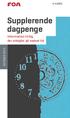 A-KASSE Supplerende dagpenge Information til dig, der arbejder på nedsat tid OKTOBER 2015 Indhold Information til dig, der er på nedsat tid 3 Hvad er supplerende dagpenge? 4 Hvor meget kan jeg få? 6 Hvilke
A-KASSE Supplerende dagpenge Information til dig, der arbejder på nedsat tid OKTOBER 2015 Indhold Information til dig, der er på nedsat tid 3 Hvad er supplerende dagpenge? 4 Hvor meget kan jeg få? 6 Hvilke
Før du går i gang med din ansøgning. Sådan udfylder du ansøgningen
 Sa dan udfylder du ansøgning om optagelse pa en 2- faglig kandidatuddannelse med kandidattilvalg i Russisk, Religionsvidenskab eller Oldtidskundskab- Vinteroptag Hvis din bacheloruddannelse er blevet forlænget
Sa dan udfylder du ansøgning om optagelse pa en 2- faglig kandidatuddannelse med kandidattilvalg i Russisk, Religionsvidenskab eller Oldtidskundskab- Vinteroptag Hvis din bacheloruddannelse er blevet forlænget
Clublog Dansk vejledning af OZ0J Version 1.0 opdateret juli 2016. Forord. Denne vejledning indeholder opstart og løbende brug af Clublog.
 Forord Denne vejledning indeholder opstart og løbende brug af Clublog. Brug af vejledningen samt installation af softwaren sker helt på eget ansvar. Vejledningen opdateres efter behov og må frit kopieres
Forord Denne vejledning indeholder opstart og løbende brug af Clublog. Brug af vejledningen samt installation af softwaren sker helt på eget ansvar. Vejledningen opdateres efter behov og må frit kopieres
Login til den digitale ansøgningsportal
 Login til den digitale ansøgningsportal Vejledning om login til den digitale ansøgningsportal for kandidatansøgninger Login til den digitale ansøgningsportal sker via WAYF (Where Are You From), som er
Login til den digitale ansøgningsportal Vejledning om login til den digitale ansøgningsportal for kandidatansøgninger Login til den digitale ansøgningsportal sker via WAYF (Where Are You From), som er
Meld dig ledig søg om kontanthjælp for borgere over 30 år
 Meld dig ledig søg om kontanthjælp for borgere over 30 år Denne vejledning er primært for dig, som er fyldt 30 år, ikke medlem af en a-kasse og som ønsker at søge om kontanthjælp. Vejledningen gælder dog
Meld dig ledig søg om kontanthjælp for borgere over 30 år Denne vejledning er primært for dig, som er fyldt 30 år, ikke medlem af en a-kasse og som ønsker at søge om kontanthjælp. Vejledningen gælder dog
JOBLOG. Sådan bruger du din joblog
 JOBLOG Sådan bruger du din joblog INDHOLD 4 BRUG DIN JOBLOG AKTIVT 5 FÅ OVERBLIK OVER DINE JOBANSØGNINGER 6 STATUS PÅ JOBANSØGNING 7 OPRET NY JOBSØGNING 9 ANSØGNINGSMETODE 10 ANSØGNINGSDATO 12-13 DEN ENKELTE
JOBLOG Sådan bruger du din joblog INDHOLD 4 BRUG DIN JOBLOG AKTIVT 5 FÅ OVERBLIK OVER DINE JOBANSØGNINGER 6 STATUS PÅ JOBANSØGNING 7 OPRET NY JOBSØGNING 9 ANSØGNINGSMETODE 10 ANSØGNINGSDATO 12-13 DEN ENKELTE
Brugervejledning til Web-LIMS Online registrering af prøver til Toldlaboratoriet
 Brugervejledning til Web-LIMS Online registrering af prøver til Toldlaboratoriet Indhold Adgang og opstart... 2 Registrering af opgave... 3 Registrering af opgave med fysisk prøve... 3 Registrering af
Brugervejledning til Web-LIMS Online registrering af prøver til Toldlaboratoriet Indhold Adgang og opstart... 2 Registrering af opgave... 3 Registrering af opgave med fysisk prøve... 3 Registrering af
Ansøgningsportalen. Hjælp til udfyldelse af ansøgningsskema. Indhold Klik på linket for at komme til den information, du søger.
 Ansøgningsportalen. Hjælp til udfyldelse af ansøgningsskema Denne vejledning er en hjælp til dig, der søger om optag på IT-Universitetets masteruddannelser og kvalifikationsforløb til masteruddannelse.
Ansøgningsportalen. Hjælp til udfyldelse af ansøgningsskema Denne vejledning er en hjælp til dig, der søger om optag på IT-Universitetets masteruddannelser og kvalifikationsforløb til masteruddannelse.
Annemette Søgaard Hansen/www.dinwebvejleder.dk
 Google Docs Præsentationer Indholdsfortegnelse Værktøjer... Side 3 Menuer... Side 8 Opgave... Side 13 Få adgang til filerne fra din computer... Side 21 Vejledende løsning... Side 22 GoogleDocs Præsentationer
Google Docs Præsentationer Indholdsfortegnelse Værktøjer... Side 3 Menuer... Side 8 Opgave... Side 13 Få adgang til filerne fra din computer... Side 21 Vejledende løsning... Side 22 GoogleDocs Præsentationer
Få helt styr på NemID WWW.KOMPUTER.DK
 KOMPUTER FOR ALLE Få helt styr på Gå på netbank og borgerservice med Her viser vi, hvordan du bestiller og bruger, så du kan bruge netbank og de mange offentlige internettjenester. Når du vil logge på
KOMPUTER FOR ALLE Få helt styr på Gå på netbank og borgerservice med Her viser vi, hvordan du bestiller og bruger, så du kan bruge netbank og de mange offentlige internettjenester. Når du vil logge på
Vejledning til Superbrugere i HP Helpdesk. Releasenote til Jobnet pr. 24. februar 2014
 Vejledning til Superbrugere i HP Helpdesk Releasenote til Jobnet pr. 24. februar 2014 Version: 1.0 Oprettet af Pia Poulsen Oprettet den 20. februar 2014 Godkendt af Kirsten Vestergaard Godkendt den 20.
Vejledning til Superbrugere i HP Helpdesk Releasenote til Jobnet pr. 24. februar 2014 Version: 1.0 Oprettet af Pia Poulsen Oprettet den 20. februar 2014 Godkendt af Kirsten Vestergaard Godkendt den 20.
Oprettelse af Aktivitet
 Oprettelse af Aktivitet 1. Fra Organizerens forside Kalender vælges og det ønskede tidspunkt for aktiviteten. 2. Nu dukker formen frem som aktiviteten bliver oprettet med. Formen har som udgangspunkt 3
Oprettelse af Aktivitet 1. Fra Organizerens forside Kalender vælges og det ønskede tidspunkt for aktiviteten. 2. Nu dukker formen frem som aktiviteten bliver oprettet med. Formen har som udgangspunkt 3
Brugerguide. Undervisere
 Brugerguide Undervisere Kolofon 3 Indhold Introduktion 4 0. Kom i gang 5 1. Registrer fravær 6 2. Tilføj ny kursist 10 3. Underviser på flere skoler 12 Kolofon Brugerguide til EfterUddannelse.dk Undervisere
Brugerguide Undervisere Kolofon 3 Indhold Introduktion 4 0. Kom i gang 5 1. Registrer fravær 6 2. Tilføj ny kursist 10 3. Underviser på flere skoler 12 Kolofon Brugerguide til EfterUddannelse.dk Undervisere
Rediger eller opret institutionsmedarbejder på en ungdomsuddannelse
 Rediger eller opret institutionsmedarbejder på en ungdomsuddannelse Institutionens brugeradministrator på Optagelse.dk kan oprette medarbejdere med forskellige roller og rettigheder. Når du opretter en
Rediger eller opret institutionsmedarbejder på en ungdomsuddannelse Institutionens brugeradministrator på Optagelse.dk kan oprette medarbejdere med forskellige roller og rettigheder. Når du opretter en
Vejledning i at udfylde ½-årserklæring hvis du:
 Vejledning i at udfylde ½-årserklæring hvis du: har haft arbejde i perioden har fået reguleret din pension er begyndt at få udbetalt en pension fylder 65 år i den periode du skal udfylde ½-årserklæring
Vejledning i at udfylde ½-årserklæring hvis du: har haft arbejde i perioden har fået reguleret din pension er begyndt at få udbetalt en pension fylder 65 år i den periode du skal udfylde ½-årserklæring
Få mere synlighed! Vejledningshæfte
 Få mere synlighed! Vejledningshæfte Vejledning Sådan kommer dit arrangement på OplevRudersdal.dk Dit arrangement kommer nemt og enkelt på www.oplevrudersdal.dk ved at du opretter dit arrangement på hjemmesiden.
Få mere synlighed! Vejledningshæfte Vejledning Sådan kommer dit arrangement på OplevRudersdal.dk Dit arrangement kommer nemt og enkelt på www.oplevrudersdal.dk ved at du opretter dit arrangement på hjemmesiden.
Registrering af afmelding. Uddrag af Vejledning i registrering hos Jobcentret mv.
 Registrering af afmelding Uddrag af Vejledning i registrering hos Jobcentret mv. Oprettet den: 12. november 2013 Dette dokument er et uddrag af den samlede vejledning Vejledning i registrering hos Jobcentret
Registrering af afmelding Uddrag af Vejledning i registrering hos Jobcentret mv. Oprettet den: 12. november 2013 Dette dokument er et uddrag af den samlede vejledning Vejledning i registrering hos Jobcentret
V E J L E D N I N G. Sådan melder du dig ledig på Jobnet. Dimittend /Nyuddannet
 V E J L E D N I N G Sådan melder du dig ledig på Jobnet Dimittend /Nyuddannet Indhold: Side: 1 - MIN SIDE - Meld dig ledig 2 2 - Uddannelsesniveau 3 (Kun for borgere under 30 år) 3 - Vil du søge om en
V E J L E D N I N G Sådan melder du dig ledig på Jobnet Dimittend /Nyuddannet Indhold: Side: 1 - MIN SIDE - Meld dig ledig 2 2 - Uddannelsesniveau 3 (Kun for borgere under 30 år) 3 - Vil du søge om en
Vejledning - mitcfu.dk
 1 Vejledning - mitcfu.dk Denne vejledning er rettet mod pædagogiske konsulenter med henblik på anvendelse af mitcfu.dk som værktøj til berigelse af centrenes udlånsmaterialer. 1. Åben Internet Explorer
1 Vejledning - mitcfu.dk Denne vejledning er rettet mod pædagogiske konsulenter med henblik på anvendelse af mitcfu.dk som værktøj til berigelse af centrenes udlånsmaterialer. 1. Åben Internet Explorer
Digitale uddannelsesaftaler. Vejledning til skoler
 Digitale uddannelsesaftaler Vejledning til skoler Side 1 af 13 Indholdsfortegnelse Indledning kort om digitale uddannelsesaftaler... 3 Hvordan logger jeg på?... 5 Hvordan fremsøges eksisterende aftaler?...
Digitale uddannelsesaftaler Vejledning til skoler Side 1 af 13 Indholdsfortegnelse Indledning kort om digitale uddannelsesaftaler... 3 Hvordan logger jeg på?... 5 Hvordan fremsøges eksisterende aftaler?...
Guide: Sådan søger du om folkepension
 Guide: Sådan søger du om folkepension Log ind med NemID Log ind med NemID. Du skal taste dit bruger-id og din adgangskode. Klik på Næste. Log ind med NemID Find dit nøglekort, og skriv nummeret, der står
Guide: Sådan søger du om folkepension Log ind med NemID Log ind med NemID. Du skal taste dit bruger-id og din adgangskode. Klik på Næste. Log ind med NemID Find dit nøglekort, og skriv nummeret, der står
sådan gør du... [Joblog på Jobnet.dk]
![sådan gør du... [Joblog på Jobnet.dk] sådan gør du... [Joblog på Jobnet.dk]](/thumbs/33/16026656.jpg) [jobsøgende] sådan gør du... [Joblog på Jobnet.dk] Opret din joblog Joblog på Jobnet.dk Joblog er et værktøj, som hjælper dig med at dokumentere, organisere og målrette din jobsøgning. Med joblog får du
[jobsøgende] sådan gør du... [Joblog på Jobnet.dk] Opret din joblog Joblog på Jobnet.dk Joblog er et værktøj, som hjælper dig med at dokumentere, organisere og målrette din jobsøgning. Med joblog får du
Android mobil app manual Version 170516
 Android mobil app manual Version 170516 Indhold Introduktion... 2 Installation... 2 Gå ind på Google Play... 2 Gå ind på Mobil app en... 3 Indstillinger... 3 Telefonnummer... 4 Favorit udgående id... 4
Android mobil app manual Version 170516 Indhold Introduktion... 2 Installation... 2 Gå ind på Google Play... 2 Gå ind på Mobil app en... 3 Indstillinger... 3 Telefonnummer... 4 Favorit udgående id... 4
Kom godt i gang med Quickpay
 Kom godt i gang med Quickpay Quickpay er en betalingsløsning til at integrere alle gængse betalingskort på din webshop. På denne side kan du læse, hvordan du logger ind og sætter Quickpay-modulet på din
Kom godt i gang med Quickpay Quickpay er en betalingsløsning til at integrere alle gængse betalingskort på din webshop. På denne side kan du læse, hvordan du logger ind og sætter Quickpay-modulet på din
Landssupporten 11. august 2015 Vejledningstekster til planer Gældende fra 29. juni til 11. august 2015
 Dette dokumenter indeholder vejledningsteksterne til planer. Vejledningsteksterne er gyldige fra og med releasen den 29. juni 2015 til 11. august 2015 Vejledningstekst til dagpengemodtager og dimittend...
Dette dokumenter indeholder vejledningsteksterne til planer. Vejledningsteksterne er gyldige fra og med releasen den 29. juni 2015 til 11. august 2015 Vejledningstekst til dagpengemodtager og dimittend...
Vejledning til kursusportalen Til dig der skal tilmelde andre til uddannelse ifb. med sundhedsplatformen
 Vejledning til kursusportalen Til dig der skal tilmelde andre til uddannelse ifb. med sundhedsplatformen Tilmelding til Sundhedsplatformens uddannelser sker udelukkende i Kursusportalen du finder kursusportalen
Vejledning til kursusportalen Til dig der skal tilmelde andre til uddannelse ifb. med sundhedsplatformen Tilmelding til Sundhedsplatformens uddannelser sker udelukkende i Kursusportalen du finder kursusportalen
Spørgeskema på HVAL.DK
 Skive, d. 24-05-2006 Journal nr. 7.5.286 Spørgeskema på HVAL.DK Et webbaseret værktøj udviklet af Programdatateket i Viborg amt i forbindelse med Videndeling. Indholdsfortegnelse INDHOLDSFORTEGNELSE 2
Skive, d. 24-05-2006 Journal nr. 7.5.286 Spørgeskema på HVAL.DK Et webbaseret værktøj udviklet af Programdatateket i Viborg amt i forbindelse med Videndeling. Indholdsfortegnelse INDHOLDSFORTEGNELSE 2
Releasenote til Jobnet 23. marts 2015
 Releasenote til Jobnet Vejledning til pr. Superbrugere 23. marts 2015 i HP Helpdesk Version: 1.0 Oprettet den 17. marts 2015 Den 23. marts 2015 vil der være foretaget følgende ændringer i Jobnet: 1. JOBSØGER
Releasenote til Jobnet Vejledning til pr. Superbrugere 23. marts 2015 i HP Helpdesk Version: 1.0 Oprettet den 17. marts 2015 Den 23. marts 2015 vil der være foretaget følgende ændringer i Jobnet: 1. JOBSØGER
V E J L E D N I N G. Sådan melder du dig ledig på Jobnet. Uden ydelse. 1 - MIN SIDE - Meld dig ledig Uddannelsesniveau 3
 V E J L E D N I N G Sådan melder du dig ledig på Jobnet Uden ydelse Indhold: Side: 1 - MIN SIDE - Meld dig ledig 2 2 - Uddannelsesniveau 3 (Kun for borgere under 30 år / under 25 år for a-kassemedlemmer
V E J L E D N I N G Sådan melder du dig ledig på Jobnet Uden ydelse Indhold: Side: 1 - MIN SIDE - Meld dig ledig 2 2 - Uddannelsesniveau 3 (Kun for borgere under 30 år / under 25 år for a-kassemedlemmer
Manual til de lokale webredaktører
 Skolelederne.org marts 2007 Manual til de lokale webredaktører Nedenstående er en kort udgave af manualen til hjemmeside systemet Webupdate 5 med enkelte personlige erfaringskommentarer.. Mvh Søren Thomsen.
Skolelederne.org marts 2007 Manual til de lokale webredaktører Nedenstående er en kort udgave af manualen til hjemmeside systemet Webupdate 5 med enkelte personlige erfaringskommentarer.. Mvh Søren Thomsen.
Mere end bare en a-kasse
 Mere end bare en a-kasse Din sikkerhed altid DSA kender dit fag bedre end nogen anden a-kasse DSA er til for alle dem, der hjælper andre med at få en sundere og bedre hverdag. Vi er a-kasse for nyuddannede,
Mere end bare en a-kasse Din sikkerhed altid DSA kender dit fag bedre end nogen anden a-kasse DSA er til for alle dem, der hjælper andre med at få en sundere og bedre hverdag. Vi er a-kasse for nyuddannede,
Dagpenge når du arbejder på nedsat tid
 Juni 2012 F O A s A K A S S E Dagpenge når du arbejder på nedsat tid Indhold.....................................................................Side Betingelserne for ret til supplerende dagpenge........................................3
Juni 2012 F O A s A K A S S E Dagpenge når du arbejder på nedsat tid Indhold.....................................................................Side Betingelserne for ret til supplerende dagpenge........................................3
Vejledning til at oprette CV på Jobnet
 Vejledning til at oprette CV på Jobnet Du skal udfylde dit CV så godt som muligt, fordi: jobcentret og FOAs A-kasse så bedre kan hjælpe dig med at finde en arbejdsgiver, der søger en medarbejder med dine
Vejledning til at oprette CV på Jobnet Du skal udfylde dit CV så godt som muligt, fordi: jobcentret og FOAs A-kasse så bedre kan hjælpe dig med at finde en arbejdsgiver, der søger en medarbejder med dine
Skolemedarbejder 9. klasse. Brugervejledning Optagelse.dk
 Skolemedarbejder 9. klasse Brugervejledning Optagelse.dk Skolemedarbejder 9. klasse Brugervejledning Optagelse.dk Forfatter: Ulrik Sølgaard-Nielsen Styrelsen for It og Læring Styrelsen for It og Læring,
Skolemedarbejder 9. klasse Brugervejledning Optagelse.dk Skolemedarbejder 9. klasse Brugervejledning Optagelse.dk Forfatter: Ulrik Sølgaard-Nielsen Styrelsen for It og Læring Styrelsen for It og Læring,
Releasenote til Jobnet il Superbrugere. 4. februar 2013
 Releasenote til Jobnet Vejledning t pr. il Superbrugere 4. februar 2013 i HP Helpdesk Version: 1.0 Oprettet af Pia Poulsen Oprettet den 1. februar 2013 Godkendt af Kirsten Vestergaard Godkendt 1. februar
Releasenote til Jobnet Vejledning t pr. il Superbrugere 4. februar 2013 i HP Helpdesk Version: 1.0 Oprettet af Pia Poulsen Oprettet den 1. februar 2013 Godkendt af Kirsten Vestergaard Godkendt 1. februar
Manual for Jobmultimeter Bruger
 Manual for Jobmultimeter Bruger 28. august 2015 Side 1 af 27 Indhold Generelt...3 Sådan kommer du i gang...3 Mine data...5 Sådan vedligeholder du informationer...5 Sådan ændrer du data i DEF s medlemssystem...6
Manual for Jobmultimeter Bruger 28. august 2015 Side 1 af 27 Indhold Generelt...3 Sådan kommer du i gang...3 Mine data...5 Sådan vedligeholder du informationer...5 Sådan ændrer du data i DEF s medlemssystem...6
IndFak Kontrakt manual
 IndFak Kontrakt manual 1. Kontraktadministratorens arbejdsopgaver... 3 1.1 Login... 3 1.2 Personlige forside... 4 1.2.1 Hurtig menu... 4 1.3 Personlige indstillinger... 5 1.3.1 Opsætning... 5 1.3.2 Automatisk
IndFak Kontrakt manual 1. Kontraktadministratorens arbejdsopgaver... 3 1.1 Login... 3 1.2 Personlige forside... 4 1.2.1 Hurtig menu... 4 1.3 Personlige indstillinger... 5 1.3.1 Opsætning... 5 1.3.2 Automatisk
Ordbogsværktøjet mikrov.dk
 Kom godt i gang med Ordbogsværktøjet mikrov.dk Forord - et læse- og skrivestøttende sprogværktøj Ordbogsværktøjet kan anvendes som betydnings- og retskrivningsordbog eller som et undersøgende og støttende
Kom godt i gang med Ordbogsværktøjet mikrov.dk Forord - et læse- og skrivestøttende sprogværktøj Ordbogsværktøjet kan anvendes som betydnings- og retskrivningsordbog eller som et undersøgende og støttende
Årsafslutning i SummaSummarum 4
 Årsafslutning i SummaSummarum 4 Som noget helt nyt kan du i SummaSummarum 4 oprette et nyt regnskabsår uden, at det gamle (eksisterende) først skal afsluttes. Dette betyder, at det nu er muligt at bogføre
Årsafslutning i SummaSummarum 4 Som noget helt nyt kan du i SummaSummarum 4 oprette et nyt regnskabsår uden, at det gamle (eksisterende) først skal afsluttes. Dette betyder, at det nu er muligt at bogføre
Dato Version Dokument id Side. 2015-12-22 4.0 CABNET-141-574 1 af 10
 2015-12-22 4.0 CABNET-141-574 1 af 10 Formål Denne instruktion beskriver, hvordan man gør reparationsstatus tilgængelig i CAB Plan. Færdigmarkering af reparationsstatus 1. Inställningar i CAB Plan Organisationsinställningar
2015-12-22 4.0 CABNET-141-574 1 af 10 Formål Denne instruktion beskriver, hvordan man gør reparationsstatus tilgængelig i CAB Plan. Færdigmarkering af reparationsstatus 1. Inställningar i CAB Plan Organisationsinställningar
sådan gør du... [meld dig ledig]
![sådan gør du... [meld dig ledig] sådan gør du... [meld dig ledig]](/thumbs/22/1382792.jpg) [jobsøgende] sådan gør du... [meld dig ledig] uden ydelse Meld dig ledig på Jobnet Uden ydelse Når du skal melde dig ledig, går du ind på forsiden af Jobnet.dk. Her er der to muligheder. 1. Er du allerede
[jobsøgende] sådan gør du... [meld dig ledig] uden ydelse Meld dig ledig på Jobnet Uden ydelse Når du skal melde dig ledig, går du ind på forsiden af Jobnet.dk. Her er der to muligheder. 1. Er du allerede
Brugerguide til Wuxus - For dig som er chauffør.
 Brugerguide til Wuxus - For dig som er chauffør. Log ind Trin 1 - Log ind Trin 2 - Start dagen Opgaver Accepter / Afvis opgave Scanner Lasteoversigt Slut dag Accepter / Afvis opgave Denne guide hjælper
Brugerguide til Wuxus - For dig som er chauffør. Log ind Trin 1 - Log ind Trin 2 - Start dagen Opgaver Accepter / Afvis opgave Scanner Lasteoversigt Slut dag Accepter / Afvis opgave Denne guide hjælper
Kompetencer i centrum
 Kompetencer i centrum Virksomheds- 0g kompetencecenteret HK Hovedstaden tilbyder professionel hjælp, når du skal styrke dine kompetencer og komme videre i dit arbejdsliv. / / / Er du på jagt efter et nyt
Kompetencer i centrum Virksomheds- 0g kompetencecenteret HK Hovedstaden tilbyder professionel hjælp, når du skal styrke dine kompetencer og komme videre i dit arbejdsliv. / / / Er du på jagt efter et nyt
My Prospects. Ofte Stillede Spørgsmål PRODUKTINDEKS
 My Prospects Ofte Stillede Spørgsmål PRODUKTINDEKS My Prospects - generelt 1. Hvad er My Prospects? 2. Hvor kan jeg finde My Prospects-appen, og hvordan downloader jeg den? 3. Hvilke anordninger kan jeg
My Prospects Ofte Stillede Spørgsmål PRODUKTINDEKS My Prospects - generelt 1. Hvad er My Prospects? 2. Hvor kan jeg finde My Prospects-appen, og hvordan downloader jeg den? 3. Hvilke anordninger kan jeg
Brugervejledning til Kompass EasyBusiness Indholdsfortegnelse:
 Brugervejledning til Kompass EasyBusiness Indholdsfortegnelse: 1. Sådan logger man på EasyBusiness...2 2. Sådan foretager man en søgning...3 3. Hvordan gemmes og åbnes en søgning?...4 a. Gem en søgning...
Brugervejledning til Kompass EasyBusiness Indholdsfortegnelse: 1. Sådan logger man på EasyBusiness...2 2. Sådan foretager man en søgning...3 3. Hvordan gemmes og åbnes en søgning?...4 a. Gem en søgning...
Tillykke med din nye ipad. Denne guide hjælper dig med at oprette et Apple-ID mens du sætter din ipad op
 Tillykke med din nye ipad Denne guide hjælper dig med at oprette et Apple-ID mens du sætter din ipad op Indhold Regler for brug af ipad... 3 Skærm lås... 3 Brug af Citrix... 3 Mail og kalender... 3 Dropboks...
Tillykke med din nye ipad Denne guide hjælper dig med at oprette et Apple-ID mens du sætter din ipad op Indhold Regler for brug af ipad... 3 Skærm lås... 3 Brug af Citrix... 3 Mail og kalender... 3 Dropboks...
Conventus brugervejledning
 Conventus brugervejledning I dette dokument finder du en vejledning til, hvad du som instruktør/træner i AVGIF kan finde af information i Conventus og hvilke værktøjer du har mulighed for at benytte. F.eks.
Conventus brugervejledning I dette dokument finder du en vejledning til, hvad du som instruktør/træner i AVGIF kan finde af information i Conventus og hvilke værktøjer du har mulighed for at benytte. F.eks.
Mere end bare en a-kasse
 Mere end bare en a-kasse Din sikkerhed altid DSA kender dit fag bedre end nogen anden a-kasse DSA er til for alle dem, der hjælper andre med at få en sundere og bedre hverdag. Vi er a-kasse for nyuddannede,
Mere end bare en a-kasse Din sikkerhed altid DSA kender dit fag bedre end nogen anden a-kasse DSA er til for alle dem, der hjælper andre med at få en sundere og bedre hverdag. Vi er a-kasse for nyuddannede,
sådan gør du... [meld dig ledig]
![sådan gør du... [meld dig ledig] sådan gør du... [meld dig ledig]](/thumbs/17/143729.jpg) [jobsøgende] sådan gør du... [meld dig ledig] som dimittend Meld dig ledig på Jobnet Dimittend Denne vejledning skal du kun anvende, hvis du kan sige ja til følgende: Du er nyuddannet, optaget eller på
[jobsøgende] sådan gør du... [meld dig ledig] som dimittend Meld dig ledig på Jobnet Dimittend Denne vejledning skal du kun anvende, hvis du kan sige ja til følgende: Du er nyuddannet, optaget eller på
Tilmeldingsvejledning Hærvejsløbets Cykelløb 2014
 Tilmeldingsvejledning Hærvejsløbets Cykelløb 2014 Når du skal tilmelde dig, har du flere valgmuligheder. Du kan enten: Tilmelde dig som holdkaptajn og oprette et hold Tilmelde dig som individuel rytter
Tilmeldingsvejledning Hærvejsløbets Cykelløb 2014 Når du skal tilmelde dig, har du flere valgmuligheder. Du kan enten: Tilmelde dig som holdkaptajn og oprette et hold Tilmelde dig som individuel rytter
Releasenote til JobKon 4. februar 2015
 Releasenote til JobKon Vejledning til pr. Superbrugere 4. februar 2015 i HP Helpdesk Version: 1.0 Oprettet den 3. februar 2015 Den 4. februar 2015 vil der være foretaget følgende ændringer i JobKon: 1.
Releasenote til JobKon Vejledning til pr. Superbrugere 4. februar 2015 i HP Helpdesk Version: 1.0 Oprettet den 3. februar 2015 Den 4. februar 2015 vil der være foretaget følgende ændringer i JobKon: 1.
SPØRGESKEMAUNDERSØGELSE
 SPØRGESKEMAUNDERSØGELSE Sådan ser du svarprocenten og rykker for eller tilbagekalder besvarelser I denne vejledning kan du læse, hvordan du kan følge arbejdspladsens svarprocent på spørgeskemaundersøgelsen
SPØRGESKEMAUNDERSØGELSE Sådan ser du svarprocenten og rykker for eller tilbagekalder besvarelser I denne vejledning kan du læse, hvordan du kan følge arbejdspladsens svarprocent på spørgeskemaundersøgelsen
